
Tartalomjegyzék:
- Szerző John Day [email protected].
- Public 2024-01-30 09:43.
- Utoljára módosítva 2025-01-23 14:48.




Ez a projekt a Blynk alkalmazáson keresztül, a neopixel mátrix vezérlésén alapul, mivel egy egyszerű lámpa nem volt elég, ezért hozzáadtam egy órát és egy hőmérséklet- és páratartalom -érzékelőt, de részletesen látjuk.
1. lépés: Alkatrészek
1: Arduino R3
16: NeoPixel WS2812B
1: LCD 16x2 I2C modullal
1: RTC (valós idejű óra) DS 1307
1: DHT 22 (hőmérséklet- és páratartalom -érzékelő)
1: DC DC átalakító állítható lefelé
1: Lineáris szabályozó LM1117
1: ESP5266-01
3: Gombkapcsoló
1: Átirányító
1: Diffúzor külső opál fehér golyós lámpához
1: Elektromos csatlakozódoboz
1: 220 ohmos ellenállás
1: 510 ohmos ellenállás
1: Ellenállás 1K ohm
1: Ellenállás 470 ohm
3: 1N4007 dióda
Elektromos vezeték
2. lépés: Led Matrix
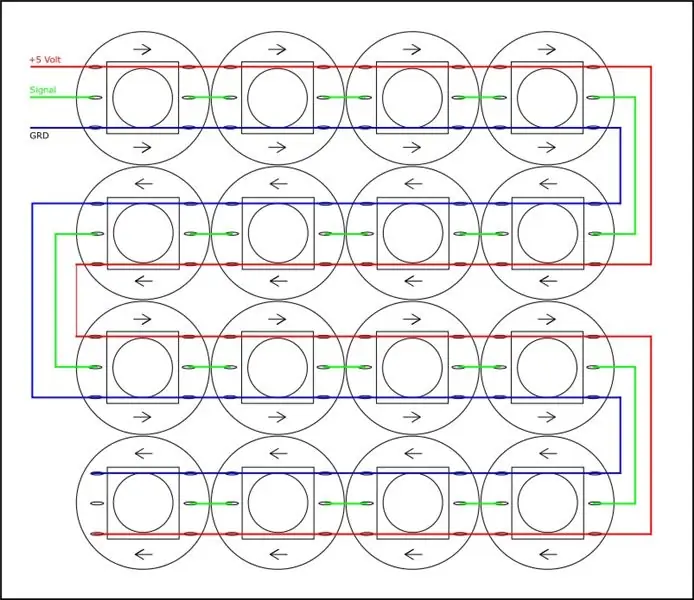

Építettem egy kis nepixel tömböt, mint az alábbi ábrán, az Arduino vezérli az "Adafruit_NeoPixel.h" könyvtárral, nagyon világos, és tanácsos nem nézni, amikor a LED -ek be vannak kapcsolva.
3. lépés: DHT érzékelő
A DHT 22 érzékelőt használtam a környezeti feltételek figyelésére, a LED színváltozása a hőmérsékletet jelzi, 12 színváltozatban, a kék (hideg) és a vörös (forró) között.
4. lépés: Óra



Az órát az RTC vezérli, én DS1307-et használtam, de a DS3231-hez is illeszkedhet, a részleteket lásd az "Óra beállítása dátum és idő" című részben, ezzel a projekttel ellentétben eltávolítottam a lehúzható ellenállásokat a gombokhoz, P1, P2 és P3, amelyek az idő beállítására szolgálnak, és egy kis változtatást végeztem a kódon.
5. lépés: IOT
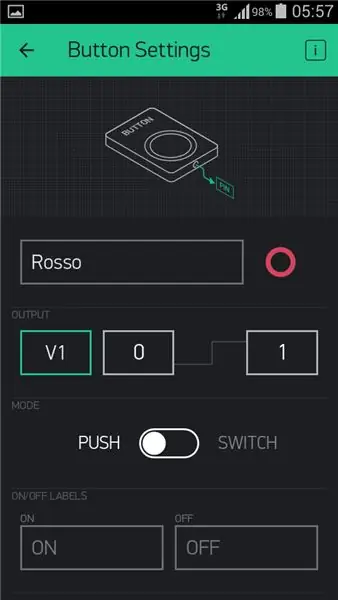

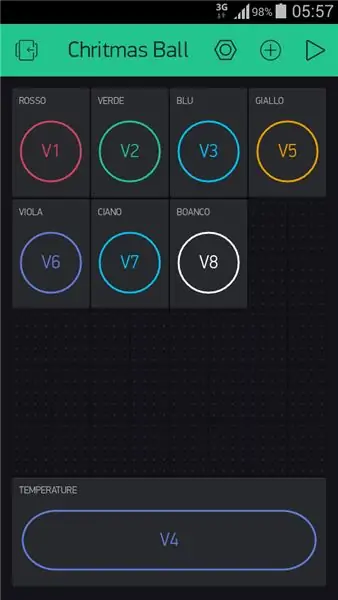
Az Arduino az ESP8266 -on keresztül csatlakozik az internethez, amely viszont az App Blynk -hez kapcsolódik
A telefonon keresztül a hangulat függvényében megváltoztathatja a lámpa színét. A színek a következők szerint vannak beállítva:
V1 = Piros
V2 = Zöld
V3 = Blu
V5 = Sárga
V6 = Lila
V7 = ciánkék
V8 = Fehér
V4 = Hőmérséklet
6. lépés: Elektromos rendszer
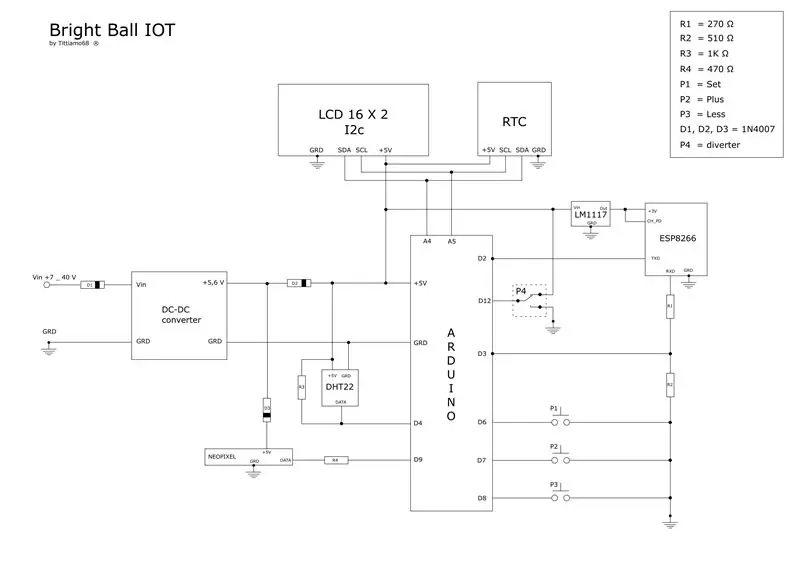
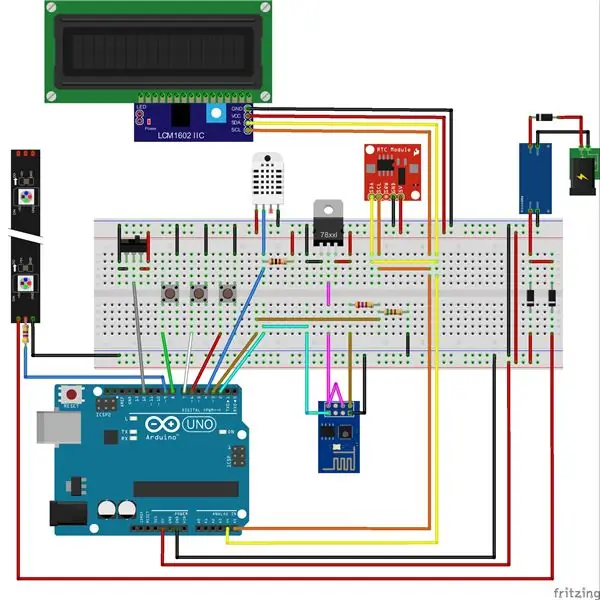
Amint a kapcsolási rajzból látható, az áramkör szíve "Arduino", az én esetemben az "Arduino Nano" -t használtam.
Az A4 és A5 érintkezők az I2C 16x2 kijelző SDA -jához és SCL -hez, valamint az RTC -hez vannak csatlakoztatva.
A hőmérséklet- és páratartalom-érzékelő a 4-es érintkezőhöz van csatlakoztatva, egy ellenállási felhúzáson keresztül.
A Diverter, amely az Arduino 12. érintkezőjéhez van csatlakoztatva, az IOT üzemmódból szép fényjátékra vált, amelyet "szivárványnak" neveznek.
Az ESP8266 tápellátásához LM1117 szabályozót használtam, míg az RTX feszültség csökkentéséhez ellenállásos osztót (R1-R2).
A D1, D2, D3 csoport védő funkcióval rendelkezik:
- A D1 véd a fordított polaritástól.
- A D2, ha megváltoztatjuk az Arduino kódot, megakadályozza a Neopixel mátrix betáplálását.
- A D3 5,6 voltról 5 voltra csökkenti
7. lépés: Arduino kód
A create.arduino.cc kódja:
könyvtárak:
- Wire.h - Arduino IDE
- RTClib.h -
- LiquidCrystal_I2C.h -
- DHT.h-https://github.com/adafruit/DHT-sensor-library
- Adafruit_NeoPixel.h -
- ESP8266_Lib.h -
- BlynkSimpleShieldEsp8266.h -
A kódban beállítandó paraméterek:
- char auth = "YourAuthToken"; írja be a Bynk alkalmazás Token kódját
- Blynk.begin (hitelesítés, wifi, "ssid", "jelszó"); írja be az útválasztó Wi -Fi SSID -jét és jelszavát
8. lépés: Használat


Mivel a macskám nem szereti a karácsonyfát, az ünnepek alatt ezt a lámpát "szivárvány módban" használtam
Ajánlott:
FLEXBALL - Száz pixel rugalmas PCB labda WiFi -vel: 6 lépés (képekkel)

FLEXBALL - Száz Pixel Rugalmas NYÁK -labda WiFi -vel: Üdv, gyártók! Az ESP8285-01f vezérli - az Espressif legkisebb ESP alapú modulja. Ezen kívül ADXL345 gyorsulásmérővel rendelkezik
LED labda: 7 lépés

LED labda: Szia, ebben az oktathatóban megmutatom, hogyan készíts LED -labdát
LED asztalitenisz labda: 16 lépés (képekkel)

LED asztali teniszlabda: hátteret Miután egy ideje lapos asztali teniszlabda-panelt építettem, azon tűnődtem, vajon lehetséges-e 3D panelt készíteni asztaliteniszlabdákból. Kombinálva az érdeklődésemmel, hogy " művészet " visszatérő geometriai alakzatokból
Elektronikus varázslat 8 labda és szemgolyó: 11 lépés (képekkel)

Elektronikus Magic 8 Ball és szemgolyó: A Magic 8 Ball digitális változatát akartam létrehozni … Ennek a teste 3D nyomtatással készült, és a kijelzőt kék színű poliéderről egy kis OLED -re változtatták, amelyet véletlenszerű szám vezérel generátor programozva egy Arduino NANO -ba. Akkor én
Hogyan készítsünk szuper fényes vakuval LED -el - DIY: Szuper fényes fény: 11 lépés

Hogyan készítsünk szuper fényes villanófényt LED -el - DIY: Szuper fényes fény: Nézze meg először a videót
